Top 6 alternatives à Clipchamp à compresser et convertir des vidéos
Par Pierre Dubois • 2025-07-31 20:18:22 • Solutions éprouvées
Réduire la taille de vidéos
- Télécharger Télécharger
- 1. Compresser vidéo de réseaux sociaux+
-
- 1.1 alternative a final cut pro
- 1.2 alternative a clipchamp
- 1.3 compresseur audio en ligne
- 1.4 changer le debit binaire mp4 mp3
- 1.5 format de compression video
- 1.6 compresser un dossier en ligne
- 1.7 compresseur M4A
- 1.9 compresseur video audio pour whatsapp
- 1.12 compresser video alternative a windows media player
- 1.13 compresser wav fichier
- 1.14 compresser webm video
- 1.15 4 principaux compresseurs de MP4
- 1.16 Compresser fichier WAV
- 2. Redimensionner vidéos à taille plus petite+
-
- 2.1 compresseur de fichier
- 2.2 compression de flac
- 2.4 comment compresser fichiers et dossiers
- 2.5 comment reduire taille video
- 2.6 reduire taille de video instagram
- 2.7 compression sans perte de qualite
- 2.9 limite de taille de video mms
- 2.11 reduire taille de video
- 2.13 redimensionner des video
- 2.14 redimensionner ffmpeg
- 2.15 Top 6 Compresseurs M4V
- 3. Envoyer vidéos de grande taille+
-
- 3.2 envoyer videos de grande taille sur android
- 3.3 envoyer de longues videos sur whatsapp
- 3.4 raccourcir les videos sur iphone
- 3.5 meilleur logiciel de compression
- 3.6 meilleur compresseur pour android
- 3.7 top 6 des reducteurs video
- 3.8 top applications de compression video
- 3.10 raccourcisseur video en ligne
Clipchamp est un outil en ligne qui permet de faire la conversion et la compression de vidéos. Son utilisation est gratuite avec l'inscription de l'utilisateur, cependant, les personnes qui l'ont utilisé ont compris que cet outil en ligne manquait de fonctionnalités. D'autres ne veulent pas s'inscrire sur le site pour la sécurité des informations personnelles et le spam. C’est pourquoi tant de personnes recherchent une alternative à Clipchamp permettant de compresser des vidéos et d’exécuter d’autres fonctions telles que la conversion et le montage de vidéos. Nous allons vous énumérer les 6 alternatives de Clipchamp , lisez les sections ci-dessous pour savoir comment compresser et convertir des vidéos gratuitement en ligne.
- Partie 1. Meilleure alternative à Clipchamp pour la compression et la conversion vidéo
- Partie 2. 4 Alternatives gratuites à Clipchamp pour la compression de vidéos
- Partie 4. Test de Clipchamp: comment utiliser Clipchamp pour compresser une vidéo
Partie 1. Meilleure alternative à Clipchamp pour la compression et la conversion vidéo
Si vous recherchez un outil de bureau pouvant vous aider à compresser et à convertir des vidéos sans les inconvénients de Clipchamp, alors Wondershare UniConverter est votre meilleur choix. C’est un programme très puissant et fiable disponible sur les systèmes Windows et Mac, qui vous aide à compresser des fichiers vidéo et audio sans perte de qualité. Avec Wondershare UniConverter, vous pouvez réduire la taille du fichier en modifiant la résolution vidéo, en convertissant le format vidéo, en personnalisant le débit binaire et d'autres paramètres avec un aperçu en temps réel. De plus, vous êtes également autorisé à éditer des vidéos avec des fonctionnalités telles que le rognage, l'ajout de filigranes, etc. Des fonctions supplémentaires telles que le téléchargement de vidéos, la gravure de DVD, le transfert de vidéos sont également fournies.
 Wondershare UniConverter - Votre boîte à outils vidéo complète pour Windows/Mac
Wondershare UniConverter - Votre boîte à outils vidéo complète pour Windows/Mac

- Alternative Clipchamp pour compresser des vidéos en modifiant la résolution vidéo et le débit, en convertissant les formats vidéo, en coupant les parties non désirées, etc.
- Compressez et convertissez des vidéos dans plus de 1000 formats avec une vitesse ultra rapide et sans perte de qualité.
- Éditez des vidéos avec le recadrage, le rognage, la rotation, l'ajout de filigranes, l'application d'effets, etc.
- Prévisualisation en temps réel pour vérifier la qualité de la vidéo compressée pendant 20 secondes.
- Téléchargez des vidéos de YouTube et de plus de 10 000 sites de partage de vidéos en collant une URL.
- Prend en charge le traitement par lots pour compresser et convertir plusieurs vidéos à la fois.
- Boîte à outils avec des fonctions supplémentaires telles que l'enregistreur d'écran, Gravure de DVD, Créateur GIF, Correction des Métadonnées, Diffusion sur téléviseur, etc.
- Systèmes d'exploitation pris en charge: Windows 10/8/7/2003/Vista/XP, macOS 10.10 ou versions ultérieures.
Quelques étapes simples pour compresser des vidéos en utilisant la meilleure alternative à Clipchamp
Étape 1 Ajouter des vidéos à la meilleure alternative de Clipchamp
Téléchargez, installez et lancez Wondershare UniConverter sur votre PC/Mac, passez à la section Boîte à outils et sélectionnez l'option Compression vidéo pour continuer.

Vous obtiendrez une nouvelle fenêtre pour ajouter une vidéo, cliquez sur l'icône + pour ouvrir le navigateur de fichiers et sélectionnez une vidéo. Vous pouvez également faire glisser une vidéo directement sur l'interface.

Étape 2 Personnaliser les paramètres de compression
Les informations de la vidéo seront affichées sur la nouvelle interface, à partir de laquelle vous pourrez modifier des paramètres tels que la résolution vidéo, le débit binaire, la taille du fichier, etc. en déplaçant la barre de progression. Cliquez sur le bouton Aperçu pour vérifier les modifications apportées à la vidéo ajoutée.

Étape 3 Compresser une vidéo avec l'alternative à Clipchamp
Choisissez un emplacement pour votre vidéo dans l'onglet Enregistrer le fichier: , puis cliquez sur le bouton Compresser pour commencer à compresser la taille de la vidéo rapidement.


Conseils
Si vous souhaitez compresser par lots des fichiers vidéo et audio et modifier des vidéos avec des découpages, des filigranes, etc., lisez Comment Compresser par lots des fichiers vidéo/audio>> pour en savoir plus.
Partie 2. 4 Alternatives gratuites à Clipchamp pour la compression de vidéos
1. Wondershare Free Video Converter
Wondershare Free Video Converter est la version gratuite de la meilleure alternative à Clipchamp mentionnée dans la partie 1. Tout comme sa version payante, le logiciel gratuit permet de convertir en lots, d'éditer des vidéos, d'enregistrer, de transférer des fichiers et de compresser des vidéos. Le logiciel prend en charge une variété de formats, mais présente certaines limitations au niveau des fonctionnalités. C'est un outil simple et léger avec des fonctionnalités étonnantes qui peuvent certainement compresser des fichiers vidéo mieux que l'utilitaire Clipchamp. Avec Wondershare Free Video Converter, vous pouvez directement réduire la taille du fichier en suivant les mêmes étapes que Wondershare UniConverter.

2. HandBrake
Handbrake est un transcodeur vidéo open source très populaire et efficace. Le logiciel est conçu pour permettre aux utilisateurs de convertir leurs fichiers multimédias de manière très simple et facile. Handbrake peut traiter la plupart des fichiers multimédia dans diverses ressources. Il peut être utilisé pour la compression vidéo, le balayage par lots, la mise en file d'attente, la création de chapitres et bien plus encore. Le logiciel peut être installé sur n’importe quel ordinateur car il s’agit d’un logiciel open source et, heureusement, il est également entièrement gratuit.
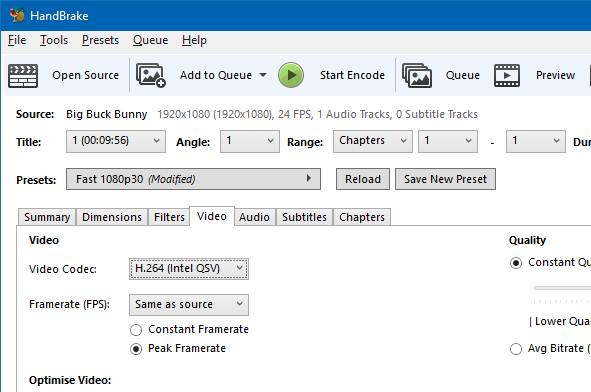
3. AConvert
Cette plate-forme en ligne est une méthode directe pour compresser gratuitement la taille d'une vidéo en ligne. Les utilisateurs peuvent choisir le fichier vidéo à compresser et à convertir à partir du stockage local, du stockage en ligne en ligne, de Google Drive et de Dropbox. Il vous suffit de sélectionner le format de votre choix et de modifier le débit binaire, la cadence de prise de vue, l'aspect et la taille de la vidéo dans le menu d'options. Vous pouvez personnaliser les options selon vos besoins et le site Web compressera la vidéo en conséquence.

4. Online Convert
Online-Convert.com propose un ensemble complet de fonctionnalités. C'est l'un des outils les plus pratiques pour compresser des vidéos sans perte de qualité en ligne. Cette plate-forme en ligne offre une grande variété de supports de fichiers et de formats. Grâce à ce service en ligne, les utilisateurs pourront obtenir des vidéos de haute qualité dans un format plus petit. Et la meilleure chose est que c'est entièrement gratuit. Vous pouvez télécharger directement les fichiers depuis des URL, Google Drive et Dropbox. Avant de compresser la vidéo, vous disposez de nombreuses options, telles que désactiver la piste audio, modifier la cadence des images, faire pivoter la vidéo, couper la vidéo, personnaliser le codec vidéo, etc.

Partie 4. Test de Clipchamp: comment utiliser Clipchamp pour compresser une vidéo
Clipchamp est conçu comme un outil qui répond aux besoins des utilisateurs en tant qu'éditeur vidéo, compresseur, convertisseur et enregistreur. Les utilisateurs n'ont pas besoin de télécharger Clipchamp sur leur système car il s'agit d'une API en ligne. Il accédera directement à la mémoire de votre système et traitera les fichiers multimédias. Voici les étapes simples pour compresser des vidéos en ligne avec Clipchamp.
Étape 1: Ouvrez la page Utilitaire et connectez-vous à votre compte Clipchamp. Cliquez sur l'option Convertir ma vidéo et chargez votre fichier à partir du stockage. Toutes les informations vidéo seront affichées juste en dessous de la miniature de la vidéo.
Étape 2: Indiquez maintenant pourquoi vous souhaitez optimiser la vidéo. Une fois l'option sélectionnée dans la liste, le format de sortie, la qualité et la résolution seront également ajustés en conséquence.
Étape 3: cliquez sur l’option Personnaliser les paramètres pour pouvoir modifier manuellement les aspects vidéo liés à la compression. Sélectionnez la qualité vidéo, ajustez les résolutions et modifiez le format de la vidéo si vous le souhaitez.
Étape 4: Vous pouvez en outre effectuer des modifications sur les fichiers vidéo. Clipchamp peut couper, rogner, faire pivoter, couper et ajuster les paramètres vidéo.
Étape 5: Enfin, appuyez sur le bouton Démarrer et le processus sera lancé. Les utilisateurs seront avertis une fois le fichier compressé.

Mais comme vous l'avez vu, Clipchamp utilise un processus très long et complexe pour réduire la taille de la vidéo. Les principaux inconvénients de l’utilitaire sont énumérés ci-dessous:
- Le logiciel possède une interface utilisateur très complexe sur laquelle il est difficile de naviguer.
- Vous ne pouvez utiliser que plusieurs fonctions de base avec la version gratuite.
- Les options de montage vidéo ne sont que de base.
- Les vidéos compressées ne sont pas de bonne qualité.
- Vous devez vous inscrire pour utiliser ses fonctions.
- L'utilitaire a beaucoup de bugs qui interrompent l'expérience utilisateur.
Conclusion: Après avoir appris la critique de Clipchamp, vous pouvez voir les avantages et les inconvénients de cet outil en ligne. En fait, choisir la meilleure alternative, Wondershare UniConverter, est bien meilleur pour la compression et la conversion vidéo, car le logiciel de bureau peut vous aider à obtenir davantage de fonctions et à fournir un meilleur service. En outre, vous pouvez choisir l’un des outils répertoriés en ligne et gratuit pour compresser les vidéos à votre guise, si vous recherchez une alternative au convertisseur de vidéo Clipchamp.
Pierre Dubois
staff Éditeur